ps制作彩色飄帶光束背景
時(shí)間:2024-02-19 19:30作者:下載吧人氣:33
彩帶光束是光束中較難的一種,因?yàn)榀B加部分較多,同時(shí)還有色彩的過渡,這些都是比較難處理的。制作之前最好先理清每條光束的走向,然后再化整為零,逐步由底層做起,做出層次感極強(qiáng)的效果。
最終效果 
1、新建一個(gè)1024 * 768像素的文檔,背景填充黑色,新建一個(gè)圖層用套索勾出圖1所示的選區(qū),按Ctrl + Alt + D 羽化250個(gè)像素,然后選擇暗藍(lán)及暗紅色把選區(qū)部分涂上底色,效果如圖2。 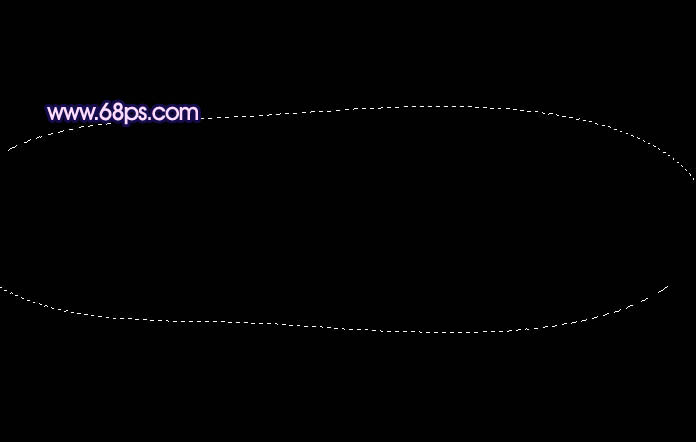

2、新建一個(gè)組,在組里新建一個(gè)圖層,先來完成頭部制作,需要完成的效果如下圖。 
3、用鋼筆勾出圖4所示的選區(qū),選擇漸變工具,顏色設(shè)置如圖5,拉出圖6所示的線性漸變。 
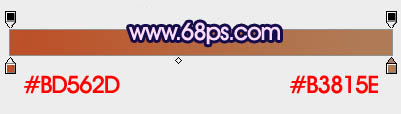

4、新建一個(gè)圖層,按Ctrl + Alt + G 與前一圖層編組,用鋼筆勾出右下角高光部分的選區(qū),羽化1個(gè)像素后選擇稍亮的顏色涂上高光,如圖7。新建一個(gè)圖層,用較暗的顏色涂出左上角部分的暗部,如圖8。 
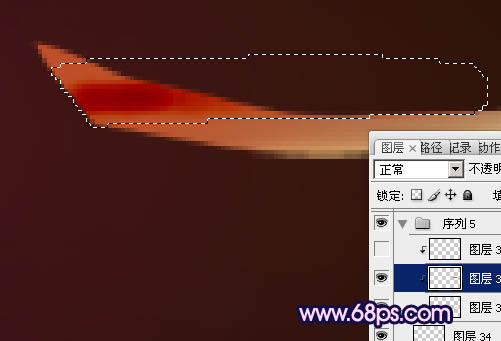
5、新建一個(gè)組,再來制作主體部分的光束,如要完成的效果如下圖。 
6、在組里新建一個(gè)圖層,用鋼筆勾出主體光束的輪廓,轉(zhuǎn)為選區(qū)后填充暗紅色,效果如下圖。 
7、新建一個(gè)圖層,按Ctrl + Alt + G 與前一個(gè)圖層編組。然后在當(dāng)前圖層下面新建一個(gè)圖層,用鋼筆勾出圖11所示的選區(qū),羽化35個(gè)像素后填充藍(lán)色。 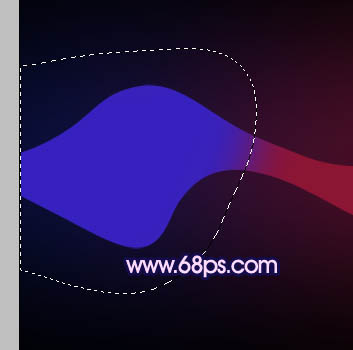
8、新建一個(gè)圖層,用鋼筆勾出左邊底部的暗部選區(qū),羽化25個(gè)像素后填充暗藍(lán)色,如下圖。 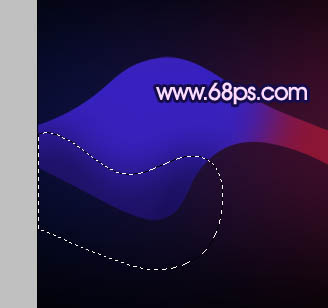
9、同樣的方法制作左邊頂部及中間部分的暗部和高光,效果如圖13,14。 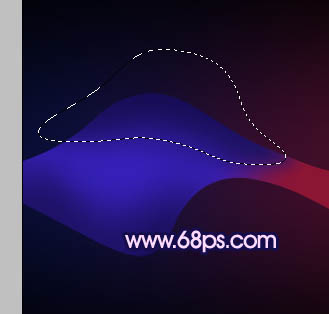

10、新建一個(gè)圖層,用鋼筆勾出圖15所示的選區(qū),羽化15個(gè)像素后由左至右拉出紫色至紫紅色線性漸變,如下圖。 
11、新建一個(gè)圖層,用白色畫筆涂出底部的高光,如圖16。頂部用稍暗的顏色涂出暗部,如圖17。

12、新建一個(gè)圖層,用鋼筆勾出下圖所示的選區(qū),填充白色。 
13、新建一個(gè)圖層,用鋼筆勾出下圖所示的選區(qū),羽化15個(gè)像素后填充暗紅色。 
14、新建一個(gè)圖層,同上的方法涂出頂部的高光,高光的顏色會(huì)隨環(huán)境有一點(diǎn)變化,靠近紫色部分的顏色為紫紅,靠近紅色部分的為暗紅,如圖20,21。 

15、新建一個(gè)圖層,用鋼筆勾出下圖所示的選區(qū),羽化15個(gè)像素后填充紅色。 
16、新建一個(gè)圖層,加上頂部及中間高光,局部再加上暗部,主體部分基本完成,效果如下圖。有不滿意的部分可以再做調(diào)整。 
17、新建一個(gè)圖層,再來制作光束的疊加部分,用鋼筆勾出下圖所示的選區(qū)填充白色,然后把圖層影藏。 
18、調(diào)出當(dāng)前圖層選區(qū),新建一個(gè)圖層,用紫色畫筆把邊緣高光部分涂出來,如下圖。 
19、新建一個(gè)圖層,用鋼筆勾出邊緣高光選區(qū),分別涂上淡紫色和白色。大致效果如下圖。 
20、主體部分已經(jīng)完成,大致效果如下圖。 
21、同樣的方法制作其它光束,過程如圖28,29。 

22、剛完成的光束高光部分還不夠明顯。在圖層的最上面新建一個(gè)圖層,按Ctrl + Alt + Shift + E 蓋印圖層。混合模式改為“顏色減淡”,按住Alt鍵添加圖層蒙版,用白色畫筆把高光部分涂出來,效果如下圖。 
最后調(diào)整一下整體顏色,完成最終效果。 
相關(guān)推薦
相關(guān)下載
熱門閱覽
- 1ps斗轉(zhuǎn)星移合成劉亦菲到性感女戰(zhàn)士身上(10P)
- 2模糊變清晰,在PS中如何把模糊試卷變清晰
- 3ps楊冪h合成李小璐圖教程
- 4ps CS4——無法完成請(qǐng)求,因?yàn)槲募袷侥K不能解析該文件。
- 5色階工具,一招搞定照片背后的“黑場(chǎng)”“白場(chǎng)”和“曝光”
- 6LR磨皮教程,如何利用lightroom快速磨皮
- 7軟件問題,PS顯示字體有亂碼怎么辦
- 8軟件問題,ps儲(chǔ)存文件遇到程序錯(cuò)誤不能儲(chǔ)存!
- 9ps液化濾鏡
- 10PS鼠繪奇幻的山谷美景白晝及星夜圖
- 11photoshop把晴天變陰天效果教程
- 12ps調(diào)出日系美女復(fù)古的黃色調(diào)教程
最新排行
- 1室內(nèi)人像,室內(nèi)情緒人像還能這樣調(diào)
- 2黑金風(fēng)格,打造炫酷城市黑金效果
- 3人物磨皮,用高低頻給人物進(jìn)行磨皮
- 4復(fù)古色調(diào),王家衛(wèi)式的港風(fēng)人物調(diào)色效果
- 5海報(bào)制作,制作炫酷的人物海報(bào)
- 6海報(bào)制作,制作時(shí)尚感十足的人物海報(bào)
- 7創(chuàng)意海報(bào),制作抽象的森林海報(bào)
- 8海報(bào)制作,制作超有氛圍感的黑幫人物海報(bào)
- 9碎片效果,制作文字消散創(chuàng)意海報(bào)
- 10人物海報(bào),制作漸變效果的人物封面海報(bào)
- 11文字人像,學(xué)習(xí)PS之人像文字海報(bào)制作
- 12噪點(diǎn)插畫,制作迷宮噪點(diǎn)插畫

網(wǎng)友評(píng)論